

|
随着电脑硬件和软件的不断升级,微软的Windows也在不断升级,从架构的16位、16+32位混合版(Windows9x)、32位再到64位, 系统版本从最初的Windows 1.0 到大家熟知的Windows 95、Windows 98、Windows ME、Windows 2000、Windows 2003、Windows XP、Windows Vista、Windows 7、Windows 8、Windows 8.1、Windows 10 和 Windows Server服务器企业级操作系统,不断持续更新,微软一直在致力于Windows操作系统的开发和完善。现在最新的正式版本是Windows 10。 使用win10的用户都是知道Win10系统的开始菜单是这个系统的一大特色,但是有些用户的开始菜单不管是打开还是响应都非常慢,严重影响了用户体验。针对这个问题有没有什么解决的方法吗?一起来看一下吧。 方法一:删除多余的动态磁贴 1、点击开始按钮,打开开始菜单; 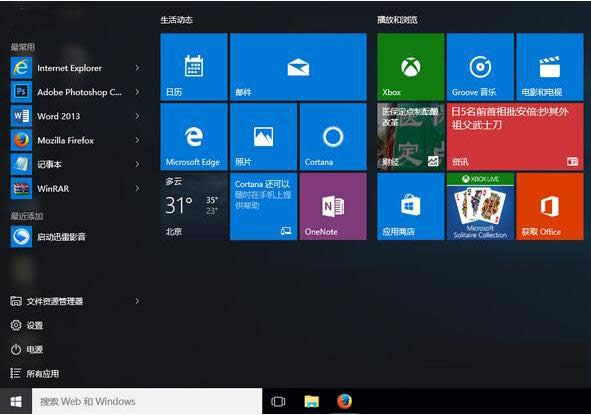 2、选择不常用的动态磁贴,右键选择“从开始屏幕取消固定”。 方法二:关闭小娜助手在线搜索 1、点击任务栏小娜(Cortana)搜索框,在弹出窗口中,点击“设置”; 2、将“在线搜索并包括Web结果”关闭。 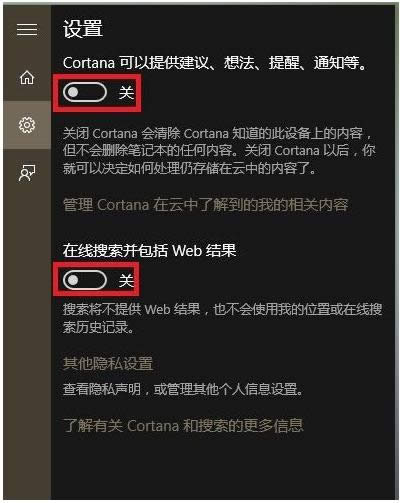 方法三:关闭动画效果
1、依次点击开始菜单—设置—轻松使用—其他选项; 2、在“视觉选项”下,关闭“在Windows中播放动画”。 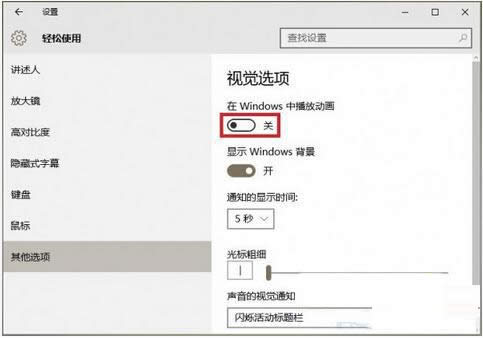 方法四:关闭文件索引 1、右键开始按钮—控制面板—索引选项,点击“修改”; 2、在“更改所选位置”列表中,取消勾选不需要的索引,确定。 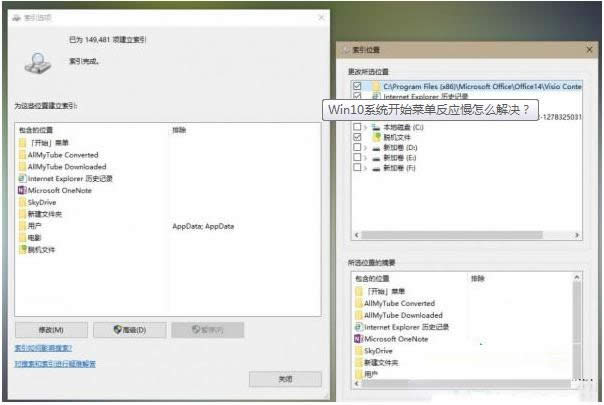 上诉的四种方法就是Win10开始菜单反应慢的解决方法,有这么多方法可以提高Win10开始菜单的速度,就不用怕Win10开始菜单反应慢了。 Microsoft Windows,是美国微软公司研发的一套操作系统,它问世于1985年,起初仅仅是Microsoft-DOS模拟环境,后续的系统版本由于微软不断的更新升级,不但易用,也慢慢的成为家家户户人们最喜爱的操作系统。
|
温馨提示:喜欢本站的话,请收藏一下本站!